Onder verlofbeheer kunnen verlofrechten worden toegekend aan de verschillende medewerkers. Kies Stamgegevens | Verlofbeheer in de Module verkenner.
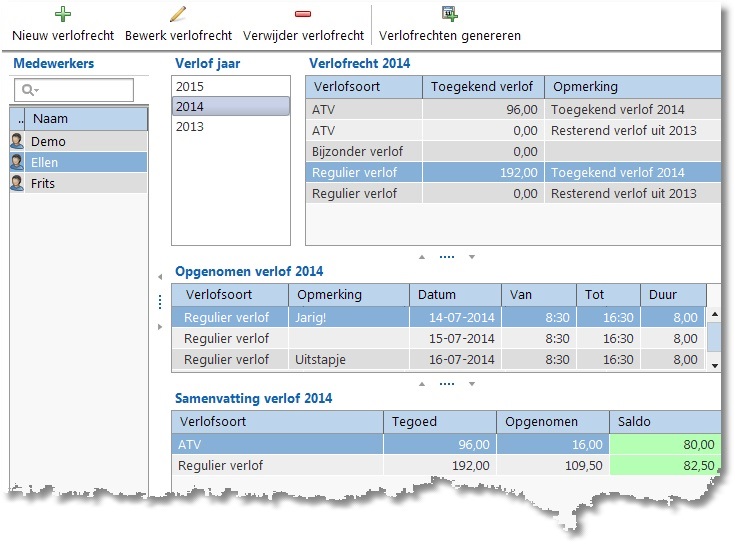
Een verlofadministratie wordt gevoerd per verlofjaar, dit houdt onder andere in dat niet verbruikte verlofrechten niet automatisch doorstromen naar het volgende jaar. U moet dit per medewerker handmatig doorvoeren of gebruik hiervoor de knop Verlofrechten genereren (zie hieronder). Toegekende verlofrechten worden tezamen met ingevoerde verlofaanvragen getoond onder Controle | Verlofoverzicht. Voor het beheren van de verlofsoorten zie Onderhoud en instellingen | Instellingen | Verlof.
In het scherm verlofbeheer wordt, voor geselecteerde medewerker en jaar, een overzicht getoond van het opgenomen verlof (van de geselecteerde verlofsoort) en een samenvatting van het verlof. In bovenstaand voorbeeld zijn medewerkster Ellen en verlof jaar 2014 geselecteerd. Onder 'Verlofrecht 2014' worden de aangemaakte verlofrechten getoond, verlofsoort 'Regulier verlof' is hier geselecteerd. Onder 'Opgenomen verlof 2014' worden vervolgens de detail regels van het geselecteerde 'Regulier verlof' getoond. onderin het scherm wordt een saldo overzicht getoond onder 'Samenvatting verlof 2014'.
Het beheren van de gegevens gaat via de knoppen op de toolbar:
Nieuw verlofrecht |
Maak een nieuw verlofrecht aan. |
Bewerk verlofrecht |
Bewerk het geselecteerde verlofrecht. Dit kan alleen voor verlofsoorten waarvoor een saldo-administratie wordt gevoerd. |
Verwijder verlofrecht |
Verwijder het geselecteerde verlofrecht. |
Verlofrecht genereren |
Automatisch genereren van meerdere verlofrechten voor één of meerdere medewerkers. |
Verlofrecht maken
Het handmatig aanmaken van verlofrechten gaat als volgt:
1.Selecteer de medewerker waarvoor het verlofrecht moet worden aangemaakt.
2.Selecteer het jaar waarvoor het verlofrecht moet worden aangemaakt.
3.Klik op Nieuw verlofrecht.
4.Kies een verlofsoort. Alleen verlofsoorten waarvoor een saldo-administratie gevoerd moet worden zijn als keuze beschikbaar.
5.Geef het aantal toegekende verlofuren voor de gekozen verlofsoort in. Deze zijn automatisch ingevuld met het bij de verlofsoort ingevulde standaard urentegoed.
6.Geef eventueel een opmerking in.
7.Klik op Opslaan.
Verlofrechten genereren
Meerdere verlofrechten kunnen in één keer automatisch voor één of meerdere medewerkers worden gegenereerd.
Voor het genereren van verlofrechten gaat u als volgt te werk:
1.Selecteer in de lijst Verlof jaar het jaar waarover de nieuwe verlofrechten moeten worden gegenereerd.
2.Klik op de knop Verlofrechten genereren.
3.Selecteer één of meerdere medewerkers waarvoor verlofrechten moeten worden gegenereerd.
4.Pas van alle getoonde verlofsoorten eventueel onderstaande gegevens aan:
•Genereren, indien aangevinkt dan wordt voor de betreffende verlofsoort het verlofrecht gegenereerd.
•Toekennen, de toe te kennen uren. Deze zijn automatisch ingevuld met het bij de verlofsoort ingevulde standaard urentegoed.
•Restsaldo overhevelen, indien aangevinkt dan wordt voor de betreffende verlofsoort het resterende saldo van het voorgaande jaar overgenomen.
•Opmerkingen, voor eventueel extra informatie.
5.Klik op de knop Genereren.